システムの復元は、システムファイルと設定を以前の動作状態に復元するのに役立つWindowsの機能です。 この機能は、破損したプログラムのインストール後またはマルウェアプログラムの後で、WindowsユーザーがWindowsの問題を解決するのに役立つため便利です。
このチュートリアルには、Windows7またはVistaを以前の動作状態に復元する方法のステップバイステップの説明が含まれています。
Windows7またはVistaを以前の動作状態に復元する方法。
1. シャットダウン その後 電源オン あなたのコンピュータ。
2. 「F8「Windowsロゴが表示される前に、コンピュータが起動しているときにキーを押します。
3. 「Windowsの詳細オプションメニュー画面に「」が表示されたら、キーボードの矢印キーを使用して「」を強調表示します。あなたのコンピューターを修理する」オプションを選択し、「入力".
![image_thumb3 [1] image_thumb3 [1]](/f/38cb70fb70145378cb8577060ed75ccf.png)
4. キーボードレイアウトを選択してを押します "次"。
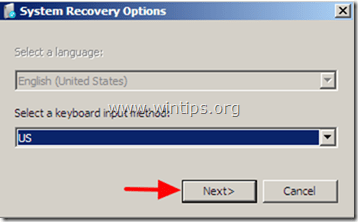
5. アカウントのパスワードを入力し(プロンプトが表示された場合)、「わかった”.
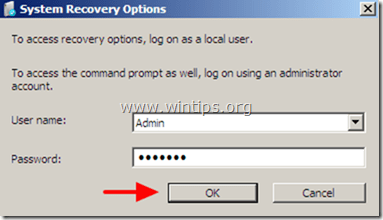
6. システム回復オプションウィンドウで、を押します。 "次"。
![image_thumb [26] image_thumb [26]](/f/395e39c774de86131e9b1cf8038ebdbe.png)
7. 「システムの復元" オプション。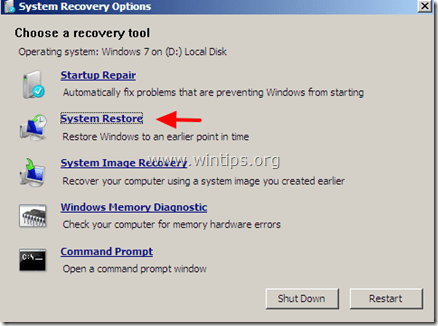
8. 「次へ」を押します。
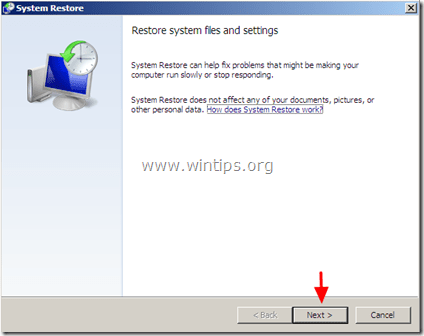
9. 次の画面で 以前の復元ポイントの日付を選択します*そして「次”.
* すべての復元ポイントが表示されない場合、 チェック the 「より多くの復元ポイントを表示する」 オプション.
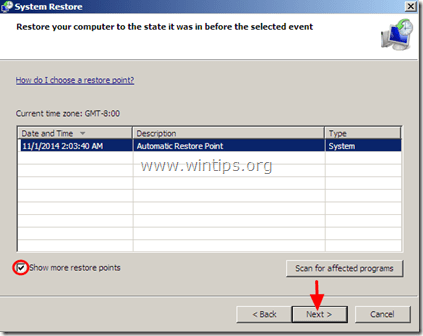
10. 次の画面で、選択内容を確認してを押します “終了"。
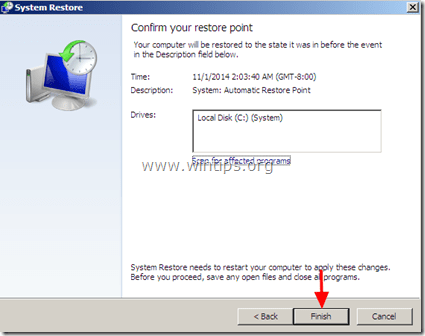
11. 「システムの復元」プロセスが完了し、システムを通常どおり再起動します。
それでおしまい!